DNS-сервер не адказвае на Comcast Xfinity: як выправіць

Змест
Магчыма, падчас прагляду Інтэрнэту з дапамогай Chrome вы бачылі памылку «DNS-сервер не адказвае».
Магчыма, вы натыкнуліся на гэта падчас наведвання пэўных сайтаў, а часам і ўсіх сайтаў.
Звычайна мы бачым гэта мімалётным пробліскам, і яно аўтаматычна выпраўляецца.
Сонечнай пятнічнай раніцай для мяне гэта было не так.
У другой палове дня ў мяне была прэзентацыя і спрынтарская сустрэча, трэба было ўнесці страхавую прэмію, і мая дзяўчына мела намер прыйсці пазней на вячэру і трохі Netflix і расслабіцца.
Цяпер мой цяжкі графік не турбаваў бы мяне, калі б не памылка сервера DNS, якая паказваецца на Edge з раніцы.
Маю раніцу склалі чаркі эспрэса і спробы аднавіць сувязь "Вітай, Марыя!".
Я звязаўся з Comcast, і яны запэўнілі мяне, што вырашаць праблему.
Але за гадзіну да сустрэчы я не мог дазволіць сабе сядзець без справы, і прыйшоў час актывізавацца.
Я пачаў капаць форумы і блогі на маім тэлефоне і нават патэлефанаваў сябру-тэхнару.
Аказалася, скід мадэма зрабіў сваю справу менш чым за хвіліну! Я вярнуўся ў сетку і адчуваў сябе выкананым, каб пачаць свой доўгі дзень.
Глядзі_таксама: Hulu не працуе на Firestick: вось як я гэта выправіўНарэшце, я вырашыў сабраць артыкул у якасці кіраўніцтва па ліквідацыі непаладак, каб дапамагчы вам знайсці шлях назад у сетку пасля спіралі памылак DNS-сервера.
Каб выправіць DNS-сервер, які не адказвае на Comcast Інтэрнэт Xfinity, перазагрузіце мадэм або маршрутызатар і праверце ўсе знешнія правады.кабель
Атрымаўшы інфармацыю, вы гатовыя абнавіць прашыўку маршрутызатара –
- Запусціце вэб-браўзер і ўвядзіце IP-адрас 192.168.0.1
- Увядзіце ўліковыя дадзеныя для ўваходу (звычайна іх можна знайсці ў кіраўніцтве карыстальніка)
- Перайдзіце да Firmware на левай панэлі
- Вы павінны ўбачыць бягучую інфармацыю аб прашыўцы, уключаючы дату выпуску, версію. Затым пажадана запусціць сканіраванне, каб аўтаматычна выявіць усе незавершаныя абнаўленні.
- Калі вы хочаце выканаць абнаўленне ўручную, адкрыйце вэб-сайт Comcast Xfinity і знайдзіце апошнюю версію прашыўкі. Спампуйце яго.
- У раздзеле "Абнаўленне" загрузіце файл і запусціце абнаўленне. Гэта можа заняць некаторы час, так што затрымаеце дыханне.
Абнаўленне прашыўкі, як правіла, церпіць збой, але варта паспрабаваць, перш чым перайсці да поўнага скіду маршрутызатара.
Яны таксама могуць выправіць Dynamic Памылкі парушэння акна дыяпазону.
Скіньце маршрутызатар
Калі мы натыкаемся на сцяну з пошукам непаладак, справа зводзіцца да старога добрага жорсткага скіду.
Перазагрузка маршрутызатара не зойме больш за хвіліну.
Аднак ён вернецца да заводскіх налад па змаўчанні, што азначае, што вы страціце ўсе персаналізаваныя налады сеткі, такія як інфармацыя для ўваходу.
Але са светлага боку, вы можаце пераканфігураваць яго зноў, і ўбудаванае праграмнае забеспячэнне маршрутызатара набудзе патрэбную хуткасць.
Вось крокі, якія неабходна выканаць–
- Знайдзіце кнопку скіду на маршрутызатары. Звычайна вы знойдзеце яго на задняй панэлі.
- Выкарыстоўвайце сашчэпку або шпільку, каб націснуць на яго прыблізна на 15 секунд.
- Маршрутызатар выключаецца і перазагружаецца аўтаматычна.
- Зноў наладзьце налады маршрутызатара з браўзера.
Па сутнасці, маршрутызатар вяртаецца да свайго вытворчага стану без скрынкі. Гэта павінна вырашыць праблемы з вашым DNS-серверам.
Звярніцеся ў службу падтрымкі

Калі ўсе крокі па ліквідацыі непаладак да гэтага часу не атрымліваюцца, лепш за ўсё дазволіць прафесіяналам.
Вы можаце звязацца са службай тэхнічнай падтрымкі Comcast праз званкі, чат або электронную пошту.
Вэб-сайт змяшчае ўсю інфармацыю.
Група падтрымкі Comcast можа праверыць канфігурацыю вашага маршрутызатара і налады сеткі і паведаміць вам аб любых збоях у абслугоўванні, якія могуць быць прычынай памылкі сервера DNS.
Яны таксама могуць запісацца на тэхнічнае абслугоўванне, каб праверыць і выправіць патэнцыйныя праблемы.
Апошнія думкі аб тым, што сервер DNS не адказвае
Comcast не дазваляе змяняць налады сервера DNS за межамі іх рэкамендаваных.
Аднак ёсць абыходны шлях, калі вы можаце выкарыстоўваць мост-мадэм уздоўж маршрутызатара Xfinity, каб выкарыстоўваць перавагі публічных сервераў DNS. Аднак, калі ён не настроены належным чынам, інтэрнэту не будзе нават у рэжыме моста xfinity.
Ёсць два віды DNS-сервераў –
- Прыватныя DNS-серверы –прапанаваныя вашым інтэрнэт-правайдэрам, такія як Comcast
- Агульнадаступныя DNS-серверы - такія як OpenDNS або Google DNS
Грамадскі DNS-сервер - выдатная альтэрнатыва стандартным.
Вядома, гэта мае свае абмежаванні, напрыклад, вы можаце не мець доступу да ўсіх эксклюзіўных сэрвісаў Xfinity. Калі вы спадзяецеся вырашыць гэтую праблему, змяніўшы інтэрнэт-правайдэра, майце на ўвазе, што вы можаце сутыкнуцца з праблемамі DNS на Spectrum і іншых інтэрнэт-правайдэрах, напрыклад, DNS Resolve Failing на CenturyLink.
Але гэта надзейна, бяспечна і можа прыкметна палепшыць прадукцыйнасць злучэння.
Вы можаце звярнуцца да раздзела змены налад DNS, каб атрымаць дадатковую інфармацыю аб кроках.
Вам таксама можа спадабацца прачытаць:
- Забыўся адміністратар маршрутызатара Xfinity Пароль: як скінуць
- Нізкая хуткасць загрузкі: як выправіць за лічаныя секунды
- Comcast Xfinity не атрымала адказу дыяпазону - Тайм-аўт T3: Як выправіць
- Comcast Xfinity тармозіць мой Інтэрнэт: як прадухіліць
Часта задаюць пытанні
Ці блакуе Comcast DNS ?
Comcast не дазваляе змяняць DNS на сваіх прыладах з меркаванняў бяспекі. Ён можа перахапіць запыт на іншы сервер DNS і перанакіраваць яго на сервер Comcast. Тым не менш, ёсць абыходныя шляхі для абмежаванняў, такія як выкарыстанне моста або змена маршрутызатара.
Як мне скінуць налады DNS?
- Запусціце камандны радок, увёўшы 'cmd' у радок пошуку
- Enteripconfig/flushdns у камандным радку
- Перазагрузіце сістэму
Ці лепш Comcast DNS за Google?
Google DNS вядомы сваёй высокай хуткасцю і больш надзейнымі злучэннямі . Акрамя таго, ён забяспечвае зашыфраванае злучэнне, і таму стварае сур'ёзную канкурэнцыю стандартнаму DNS Comcast.
DNS-серверы Google –
- Асноўны: 8.8.8.8
- Другасная: 8.8.4.4
Ці бяспечная ачыстка DNS?
Ачыстка бяспечная і карысная для ачысткі кэша DNS ад састарэлых або несапраўдных запісаў. Гэта можа палепшыць бяспеку, прадукцыйнасць і вырашыць праблемы з падключэннем.
Аднак кэш DNS заканчваецца аўтаматычна і не заўсёды патрабуе ўмяшання карыстальніка.
Затым ачысціце лішні кэш DNS або адключыце такія функцыі, як аднарангавае абнаўленне Windows, антывірус і абарона брандмаўэра. Нарэшце, калі больш нічога не працуе, паспрабуйце абнавіць убудаванае праграмнае забеспячэнне маршрутызатара або зрабіць апаратны скід.Што такое DNS-сервер?

Выкажам здагадку, што вы хочаце набыць ручнікі для рук у любімых крамах. краму электроннай камерцыі, таму вы наведваеце 198.25.0.145.
Пасля завяршэння вы прагнеце даведацца, што робяць вашы сябры. Такім чынам, вы пераходзіце да 192.10.8.8.
Зноў жа, гэта быў доўгі працоўны дзень, і вяртанне дадому патрабуе відэаролікаў з сабакамі і мемаў.
Вы можаце знайсці ўсё гэта на 10.2.98.456.
Я тут апісваю свет без сістэмы даменных імёнаў, больш вядомай як DNS.
Кожны вэб-сайт у Інтэрнеце мае ўнікальны лагічны адрас, які называецца IP-адрас, для яго ідэнтыфікацыі і доступу.
Аднак мы выкарыстоўваем даменныя імёны, такія як amazon.com або twitter.com, для імгненнага доступу да сайтаў.
Але натуральная мова не з'яўляецца машынным стандартам.
Такім чынам, вэб-браўзеры адпраўляюць даменнае імя на сервер DNS праз маршрутызатар.
Сервер пераўтварае яго і вяртае адпаведны IP-адрас.
Вы можаце лічыць, што тэлефонная кніга знаходзіцца на серверы DNS.
Глядзі_таксама: Hulu прапускае эпізоды: вось як я гэта выправіўСервер DNS параўноўвае і знаходзіць супадзенне для запытанага дамена.
Што значыць, што сервер DNS не адказвае?
Вы можаце ўбачыць паведамленне пра памылку, нягледзячы на тое, што ваша прылада падключаецца да Інтэрнэт.
«DNS-серверне адказвае» звычайна адносіцца да аднаго - сервер DNS не можа зрабіць пераклад з даменнага імя на IP-адрас.
Больш за тое, калі не ўдаецца перакласці даменнае імя, мы не можам атрымаць доступ да сайта, які шукаем.
Іншая магчымасць заключаецца ў тым, што сервер DNS абмежаваў доступ або заблакіраваў пэўныя вэб-сайты.
Такім чынам, каб атрымаць доступ да вэб-сайтаў, сервер DNS павінен спачатку апрацаваць ваш запыт (запыт кліента).
Прычыны праблем з DNS
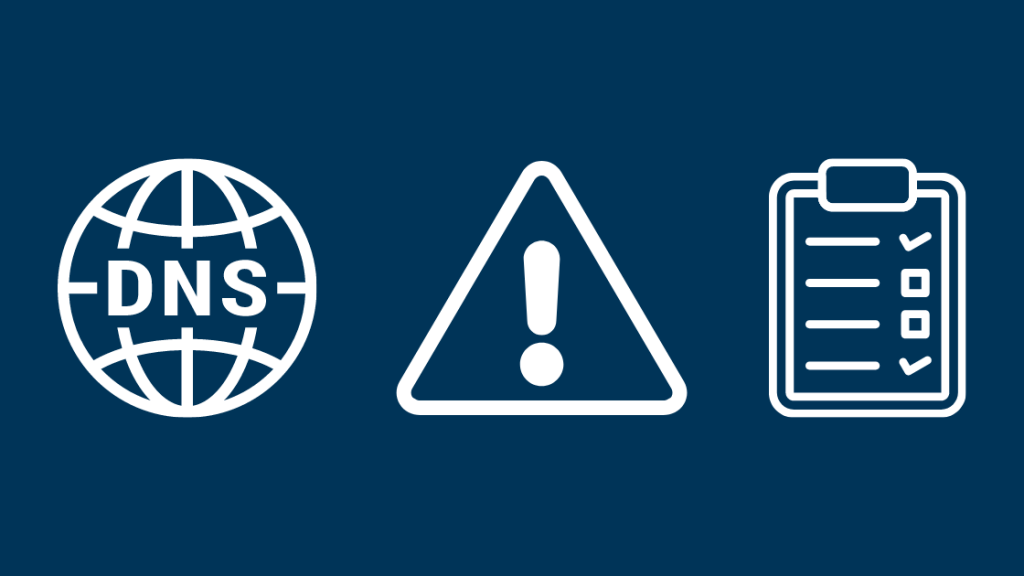
Тыповым з'яўляецца збой у абслугоўванні правайдэра, які прыводзіць да часовай недаступнасці сервераў DNS.
Такім чынам, гэта некантралюемая зменная, і вы ў іх міласці і рэакцыі.
Аднак перш чым аддаць свой лёс у іх рукі, ёсць некалькі простых крокаў па ліквідацыі непаладак, якія вы можаце паспрабаваць выявіць і выправіць асноўную прычыну памылкі.
Вось некаторыя назіранні, якія прыводзяць да памылкі «DNS-сервер не адказвае» –
- Праблемы са знешняй праводкай
- Перазагрузіце або скіньце мадэм/маршрутызатар
- Лішак кэш-памяці DNS, які прыводзіць да абмежавання навігацыі
- Праблемы з вэб-браўзерам
- Няправільны запіс DNS або збой службы
- Старая ўбудаваная праграма маршрутызатара
- Чакаецца разгляд драйвера сеткавага адаптара абнаўленне
Хоць вы можаце мець некаторы досвед працы з канфігурацыяй сеткі або з'яўляецеся поўным аматарам, я зрабіў гэтае кіраўніцтва з улікам інклюзіўнасці.
Мы разгледзім кожны спосаб і дапаможам вам знайсці самы хуткірашэнне.
Праверце свае кабелі
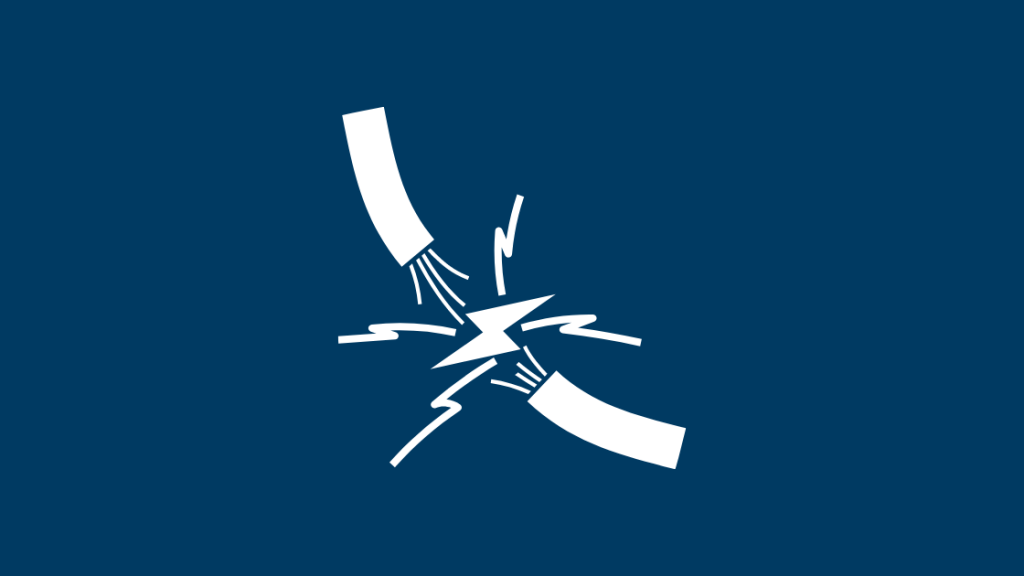
Першы крок відавочны і, як ні дзіўна, вельмі эфектыўны.
Вельмі важна пераканацца, што аптычнае валакно і іншая правадка не пашкоджаныя.
Злучэнні павінны быць шчыльнымі і сачыць за любымі пашкоджаннямі кабеля.
Калі вы знойдзеце няшчыльныя злучэнні, вы можаце замяніць провад.
Таксама паспрабуйце адключыць разветвитель, калі ў вас пад рукой ёсць правераныя запасныя.
Хоць ваш унутраны кабель можа быць у парадку, удакладніце ў правайдэра любыя знешнія пашкоджанні правадоў з-за надвор'я або стыхійных бедстваў. .
Як правіла, гэта выклікае збой у абслугоўванні цэлага квартала або раёна.
Кантактуйце са сваімі правайдэрамі, каб ліквідаваць няспраўныя кропкі.
Скараціце колькасць прылад у сетцы
Перагрузка прылад з'яўляецца прычынай сабатажу прадукцыйнасці інтэрнэту.
Напрыклад, вэб-браўзер можа выклікаць памылку «DNS-сервер не адказвае», калі злучэнне займае занадта шмат часу.
Вы можаце адсочваць колькасць падлучаных прылад, выкарыстоўваючы партал Wi-Fi па адрасе 198.168.0.1. Мне заўсёды падабаецца ўсталёўваць для гэтага верхнюю мяжу.
Ён кантралюе непатрэбныя прылады і палягчае нагрузку перадачы даных, што ў канчатковым рахунку забяспечвае павышэнне прадукцыйнасці.
Перазагрузіце мадэм і маршрутызатар
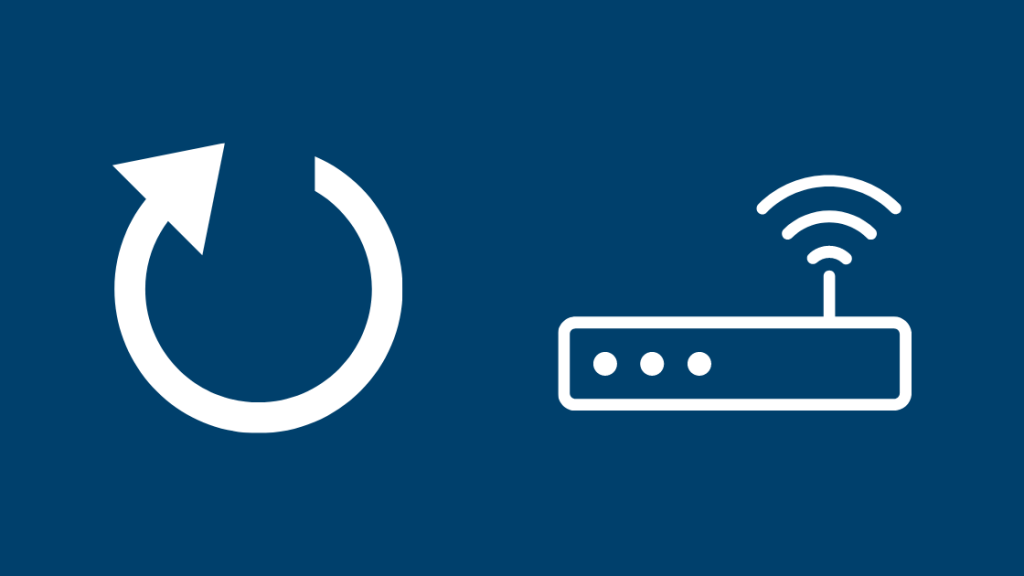
Серверы DNS таксама працуюць калі ваш мадэм або маршрутызатар не працуе належным чынам.
У якасці добрай меры я рэкамендую выключыць яго, а потым зноў уключыць. Вось крокі, якія трэба выканаць–
- Знайдзіце кнопку харчавання на мадэме або маршрутызатары. Звычайна ён павінен знаходзіцца на задняй панэлі.
- Націсніце яго, каб выключыць прыладу
- Пачакайце прыкладна ад 10 да 15 секунд, перш чым уключыць яе.
Звярніце ўвагу, што перазапуск мадэма або маршрутызатара адрозніваецца ад яго скіду.
Перазагрузка - гэта мяккі скід, і прылада не вяртаецца да заводскіх налад па змаўчанні.
Гэта называецца мяккім скідам, і ён можа вырашыць памылку сервера DNS.
Аднак, калі перазагрузка не вырашыць нашы праблемы, мы можам нават перайсці да выканання жорсткага скіду.
Звярніце ўвагу, што кнопка сілкавання і кнопка скіду не аднолькавыя.
Ачысціць кэш-памяць DNS
Кэш-памяць DNS захоўвае вашу гісторыю пошуку DNS.
Гэта дапамагае вашаму камп'ютару хутчэй знайсці IP-адрас без пастаяннага доступу да аддаленага сервера DNS.
Канцэпцыя робіць цуды пры частым доступе да некалькіх сайтаў.
Аднак кэш-памяць часта змяшчае састарэлую інфармацыю і можа абмежаваць наш вопыт прагляду вэб-старонак.
Акрамя таго, без звычайнай ачысткі ён можа захоўваць больш за 30 000 запісаў і можа заняць больш часу, чым чакалася, для транзакцыі сервера DNS.
Такім чынам, цалкам бяспечна і рэкамендуецца ачысціць DNS. перыядычна кэшаваць, і вось наступныя крокі –
- Увядзіце «cmd» у поле пошуку, каб атрымаць доступ да акна каманднага радка. Вам трэба будзе запусціць яго як сістэмуадміністратар.
- Перад перазагрузкай і наведваннем вэб-сайта ўвядзіце наступныя каманды, націскаючы Enter пасля кожнай.
7129
Упэўніцеся, што адрас DNS-сервера правільны.
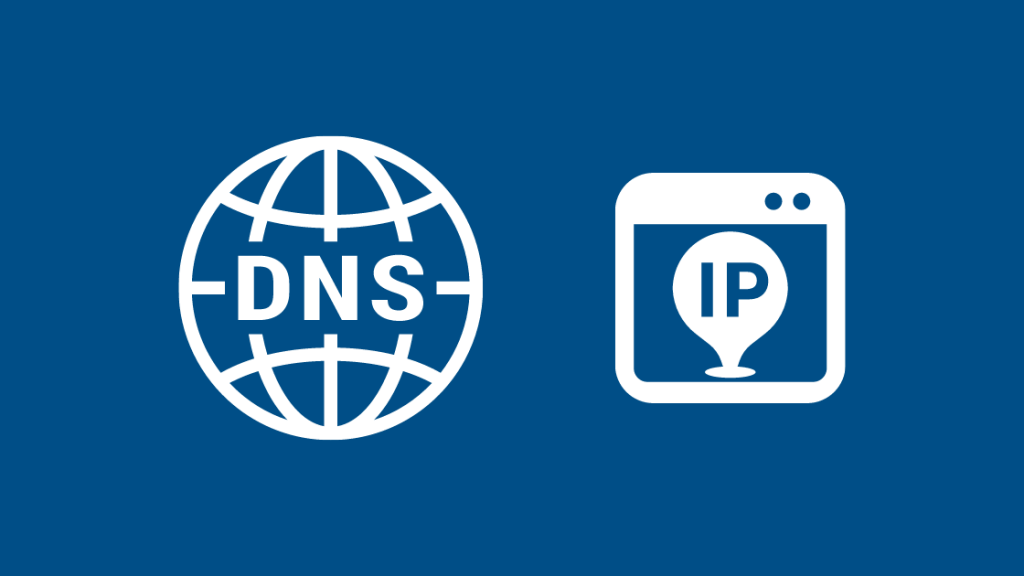
Вы можаце наладзіць адрас DNS-сервера ў наладах сеткі вашага камп'ютара з дапамогай некалькіх простых крокаў.
Ваша налада DNS-сервера па змаўчанні - гэта налада вашага правайдэра, у дадзеным выпадку Comcast.
Вось як вы можаце пацвердзіць, што ў наладах няма парушэнняў –
- Націсніце Win + X і перайдзіце да «Сеткавых злучэнняў». Акрамя таго, вы можаце перайсці ў Панэль кіравання\ Сетка і Інтэрнэт\Сеткавыя злучэнні.
- Пстрыкніце правай кнопкай мышы адпаведнае злучэнне, якое вы выкарыстоўваеце, напрыклад, Ethernet або Wi-Fi. Выберыце «Уласцівасці».
- У новым акне павінна адкрыцца ўкладка «Сетка». Затым у спісе «Злучэнне выкарыстоўвае наступныя элементы» выберыце «Пратакол Інтэрнэту версіі 4 (TCP/IPv4).»
- Націсніце «Уласцівасці» прама пад спісам.
- Зараз абярыце Пераключальнік «Выкарыстоўваць наступныя адрасы DNS-сервераў».
- Вы можаце праверыць бягучыя адрасы DNS-сервераў тут і нават змяніць іх. Пацвердзіце налады ў Comcast і ўвядзіце любыя новыя адрасы, якія яны могуць прадаставіць.
Выкарыстоўвайце іншы інтэрнэт-браўзер
Змена браўзера можа здацца простым крокам, але гэта можа быць тое, што вы трэба.
Напрыклад, калі вы карыстаецеся Chrome, пераключыцеся на Edge або Firefox.
Калі ў вас нямаіншы ўсталяваны, яны даступныя бясплатна на вэб-сайце выдаўца, так што не пашкодзіць узяць яшчэ адзін.
Вам спатрэбіцца іншая прылада, каб загрузіць праграму ўстаноўкі і перамясціць яе на асноўную.
Памылка DNS-сервера можа адбывацца выключна для браўзера з-за незавершанага абнаўлення або адключэння службы.
Карыстайцеся камп'ютарам у бяспечным рэжыме
Мне падабаецца выкарыстоўваць бяспечны рэжым для ліквідацыі непаладак любой сістэмы памылкі.
У бяспечным рэжыме АС загружае выключна важныя файлы і драйверы.
Яе проста запусціць і загрузіць сістэму без старонніх прыкладанняў, якія ў іншым выпадку перашкаджаюць падключэнню.
Каб запусціць бяспечны рэжым у вашай сістэме, патрабуецца пяць простых крокаў –
- Адкрыйце меню «Пуск» і абярыце опцыю «Уключэнне».
- Утрымлівайце Shift на клавіятуры і выберыце «Перазагрузка» ў дыялогавым акне.
- Выберыце «Ухіленне непаладак», калі з'явяцца параметры бяспечнага рэжыму.
- Абярыце «Дадатковыя налады», затым «Настройкі запуску» і, нарэшце, кнопку «Перазагрузка».
- Запусціце ПК з бяспечным рэжымам з падключэннем да сеткі, націснуўшы F5.
Адключыце брандмаўэры / антывіруснае праграмнае забеспячэнне
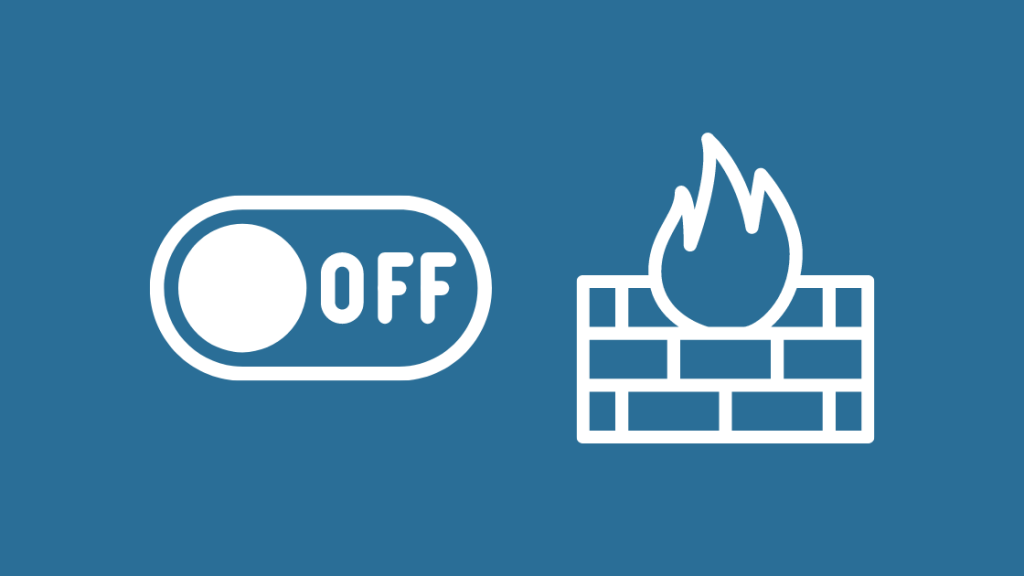
Мы ўсе клянёмся наладамі брандмаўэра і староннім антывірусным праграмным забеспячэннем для вырашэння праблем бяспекі .
Але час ад часу нават лепшыя памыляюцца.
Часам яны блакуюць інтэрнэт-злучэнне з пэўным вэб-сайтам.
Такім чынам, вы можаце адключыць антывірус або змяніць брандмаўэрНалады маршрутызатара Comcast Xfinity перад выхадам у інтэрнэт.
Гэта часовая мера, і я настойліва раю вам аднавіць налады пасля завяршэння.
Асобныя рашэнні бяспекі таксама маюць дадатковыя патрабаванні.
Напрыклад, карыстальнікам Avast трэба адключыць опцыю Secure DNS у наладах.
Звярніце ўвагу, што ваша сістэма не ўразлівая падчас перыяду дэактывацыі, паколькі Windows Defender увесь час лаяльна працуе ў фонавым рэжыме, каб забяспечыць вашу бяспеку.
Аднак адключэнне брандмаўэра маршрутызатара цалкам агаляе вашу сістэму.
Таму я б нікому не раіў гэты крок, але вы можаце часова запусціць яго для ліквідацыі непаладак.
Адключыць функцыю аднарангавага злучэння ў Windows
Канцэпцыя аднарангавая функцыя заключаецца ў тым, што карыстальнікі могуць загружаць апошнія абнаўленні Windows ад іншых карыстальнікаў.
Акрамя таго, гэта павышае хуткасць і прадукцыйнасць, улічваючы, што сетка становіцца дэцэнтралізаванай, што прыводзіць да памылак сервера DNS.
Вось крокі, каб адключыць гэтую функцыю –
- Запусціце налады Windows, націснуўшы Win+I
- Адкрыйце Абнаўленне і бяспеку, затым Дадатковыя параметры
- Выберыце опцыі «Выберыце спосаб дастаўкі абнаўленняў».
- Пераканайцеся, што выключаны параметр «Абнаўленні з некалькіх месцаў».
Абнавіце драйвер сеткавага адаптара
Сеткавыя драйверы - гэта праграмны інтэрфейс паміж кампутарам і сеткай.
Ён кантралюе налады сеткі і забяспечвае аптымальную прадукцыйнасць.
Хоць сеткавыя драйверы ў асноўным абнаўляюцца аўтаматычна, гэта можа быць не так для старых сістэм або састарэлых версій АС.
Вось як вы можаце пацвердзіць і вырашыць уручную –
- Націсніце Win+X, каб выклікаць меню хуткага запуску і абярыце Дыспетчар прылад
- Разгарнуць спіс сеткавых адаптараў каб убачыць усе ўсталяваныя ў вашай сістэме
- Пстрыкніце правай кнопкай мышы адпаведны драйвер і вырашыце, што рабіць - абнавіць або выдаліць.
- Націсніце Выдаліць і перазагрузіце сістэму.
- Сеткавы драйвер па змаўчанні ўсталёўваецца сам пры паўторнай загрузцы.
Вы таксама можаце спампаваць драйвер уручную з сайта вытворцы праз іншую прыладу.
Аднак звярніце ўвагу, што ён сумяшчальны з вашай сістэмай.
Абнавіце ўбудаванае праграмнае забеспячэнне маршрутызатара
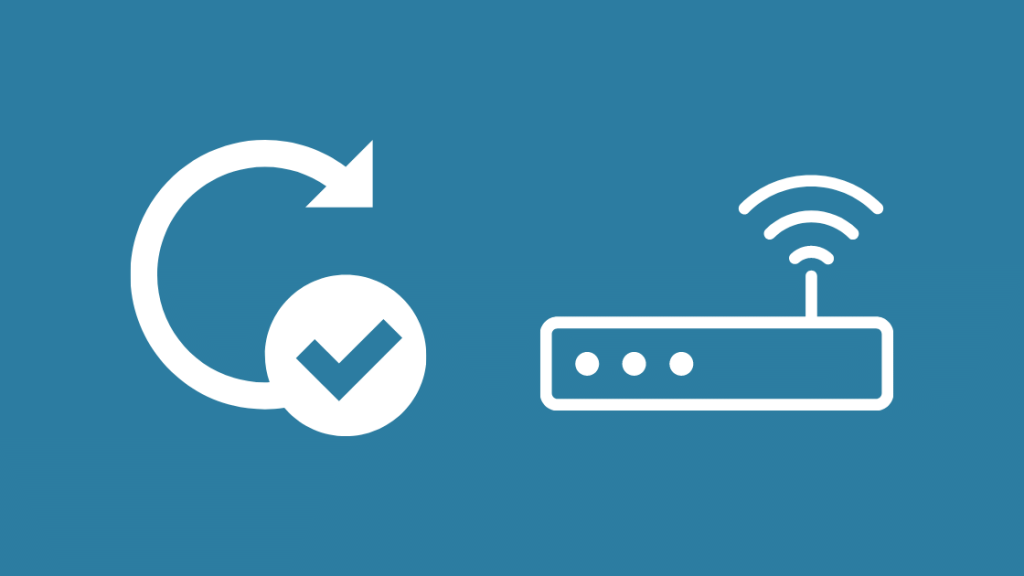
Убудаванае праграмнае забеспячэнне маршрутызатара - гэта праграмнае забеспячэнне, якое знаходзіцца ўнутры апаратнага забеспячэння.
Гэта дазваляе наўпрост персаналізаваць маршрутызатар, напрыклад, задаць інфармацыю для ўваходу.
Праблемы з прашыўкай больш прыкметныя ў бесправадных сетках.
Аднак, перш чым прыступіць да скіду або абнаўлення, пераканайцеся, што вы зрабілі рэзервовую копію налад.
Перад тым, як вы зможаце абнавіць убудаванае праграмнае забеспячэнне маршрутызатара, таксама неабходна выканаць некалькі перадумоў –
- Стабільнае інтэрнэт-злучэнне, таму я рэкамендую падключаць маршрутызатар да вашай прылады праз Ethernet

